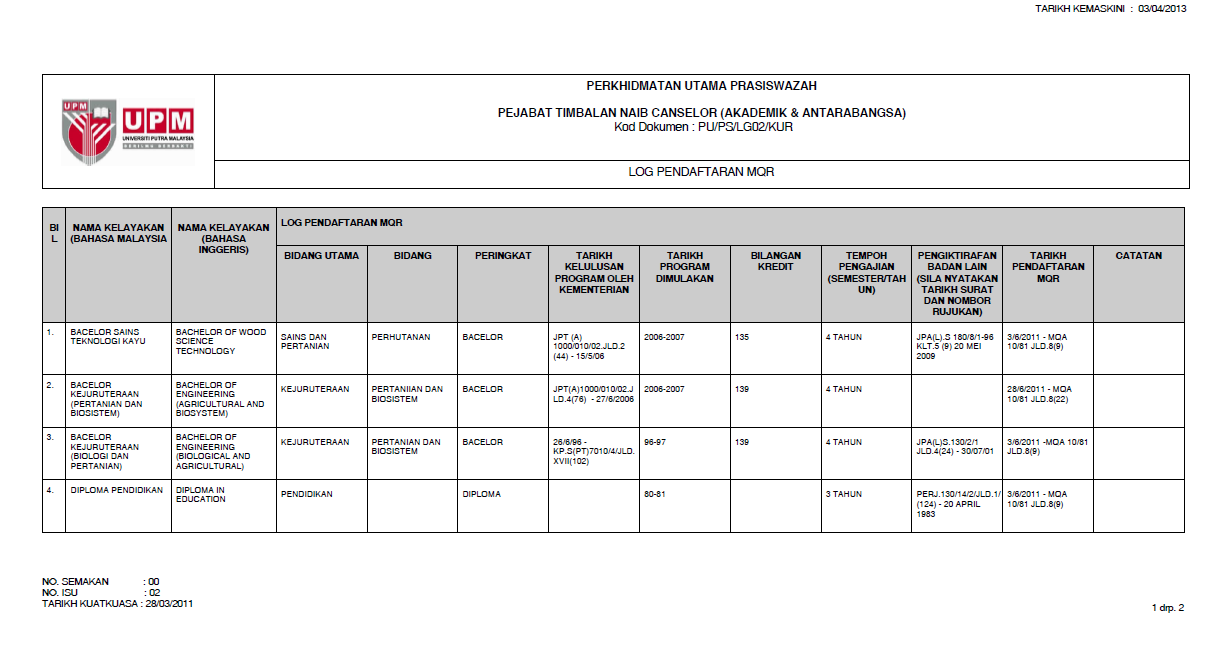B-34. Skrin Senarai Maklumat Log Pendaftaran MQR
Menu >> Kurikulum >> Kod Penyelenggaran >> Log Pendaftaran MQR
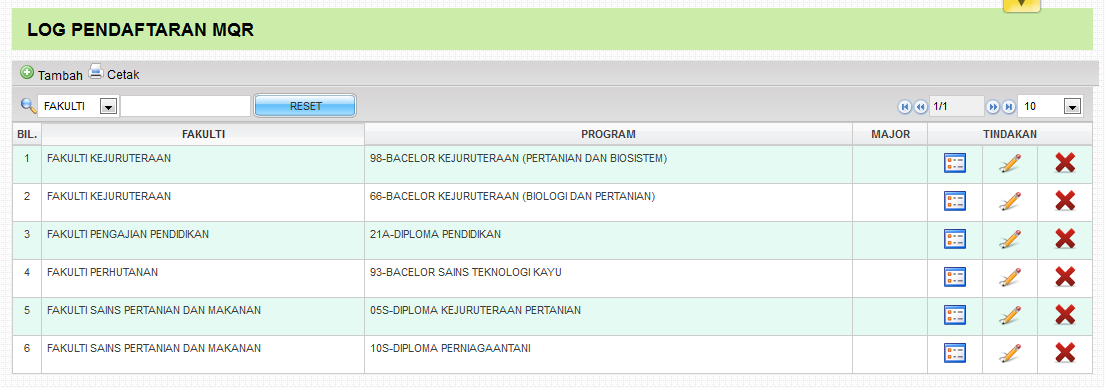
Skrin B-34. 1: Skrin Senarai Maklumat Log Pendaftaraan MQR
- Klik ikon TAMBAH (
 ) pada skrin senarai log untuk tambah maklumat log pendaftaran MQR yang baru, antaramuka seperti pada Skrin B-34.2 akan dipaparkan.
) pada skrin senarai log untuk tambah maklumat log pendaftaran MQR yang baru, antaramuka seperti pada Skrin B-34.2 akan dipaparkan.
- Klik ikon Kemaskini (
 ) untuk papar antaramuka untuk mengemaskini maklumat log pendaftaran MQR bagi kod kategori yang dipilih, antaramuka seperti pada Skrin B-32.4 akan dipaparkan.
) untuk papar antaramuka untuk mengemaskini maklumat log pendaftaran MQR bagi kod kategori yang dipilih, antaramuka seperti pada Skrin B-32.4 akan dipaparkan.
- Klik ikon Hapus (
 ) untuk hapus maklumat log pendaftaran MQR dari senarai kod kategori. Mesej akan dipaparkan: “Adakah anda pasti untuk menghapuskan maklumat ini?”. Klik OK untuk hapus data.
) untuk hapus maklumat log pendaftaran MQR dari senarai kod kategori. Mesej akan dipaparkan: “Adakah anda pasti untuk menghapuskan maklumat ini?”. Klik OK untuk hapus data.
- Klik ikon Cetak (
 ) untuk cetak laporan, antaramuka seperti pada Skrin B-32.5 akan dipaparkan.
) untuk cetak laporan, antaramuka seperti pada Skrin B-32.5 akan dipaparkan.
- Nama table : CUR_LOG_MQR_REG
TAMBAH
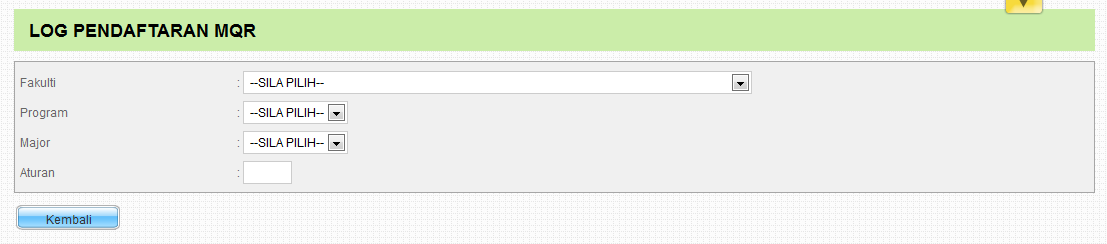
Skrin B-34. 2: Skrin Tambah Log Pendaftaran MQR
Pilih Fakulti, Program
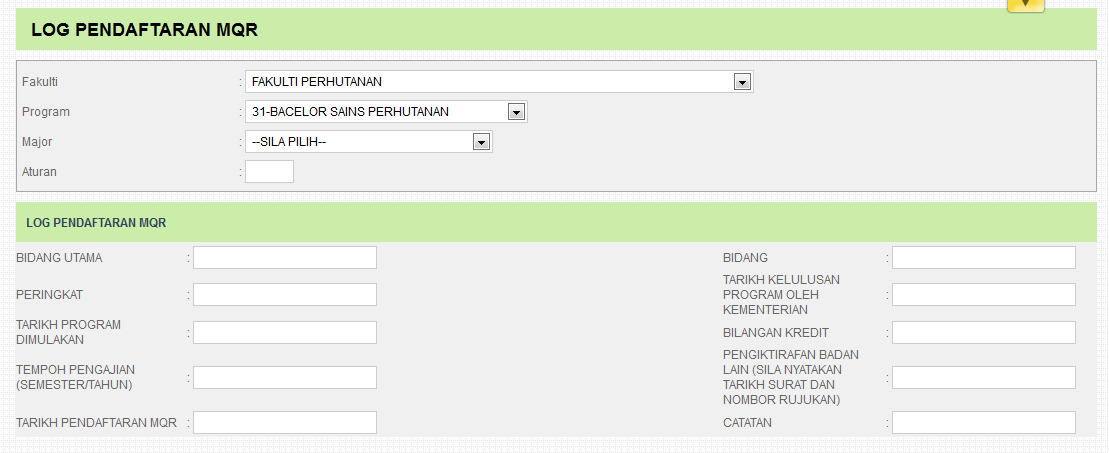

Skrin B-34. 3:Skrin Tambah Maklumat Log Pendaftaran MQR
- Maklumat medan yang dipaparkan pada bahagian ’SESI MULA DITAWARKAN SELEPAS SEMAKAN’, ‘SEMAKAN SEMULA’, ’ TARIKH KELULUSAN MESYUARAT’, ‘TARIKH KUATKUASA SELEPAS SEMAK dan ’CATATAN’ adalah dirujuk pada table LKP_CURL_MAIN_LOG (LCML_CODE = ’05’), LKP_CURL_LOG_CATE dan LKP_CURL_LOG_DETAILS berdasarkan maklumat yang telah dimasukkan oleh pengguna pada menu ’Menu >> Kurikulum >> Kod Penyelenggaran >> Senarai Log’, ‘Menu >> Kurikulum >> Kod Penyelenggaran >> Nama Lajur Pertama’ dan ‘Menu >> Kurikulum >> Kod Penyelenggaran >> Nama Lajur Kedua’.
- Klik butang
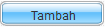 untuk simpan maklumat yang telah dimasukkan. Mesej seperti skrin di bawah akan dipaparkan.
untuk simpan maklumat yang telah dimasukkan. Mesej seperti skrin di bawah akan dipaparkan.
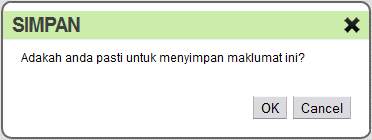
- Klik butang OK untuk simpan maklumat yang telah dimasukkan.
- Klik butang CANCEL untuk kembali ke antaramuka sebelum.
- Klik butang
 untuk kembali ke antaramuka sebelum.
untuk kembali ke antaramuka sebelum.
KEMASKINI
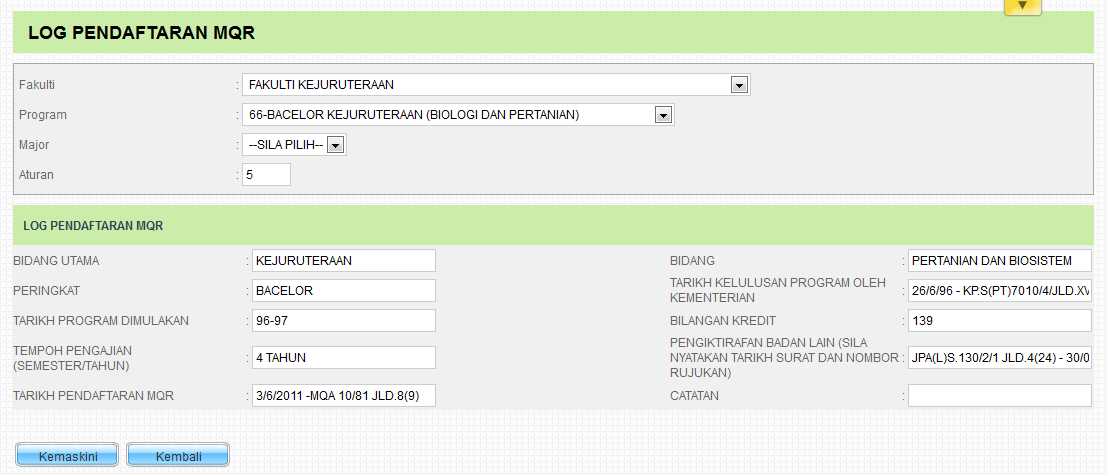
Skrin B-34. 4: Skrin Kemaskini Maklumat Log Pendaftaran MQR
- Klik butang
 untuk kemaskini maklumat yang telah dimasukkan. Mesej seperti skrin di bawah akan dipaparkan.
untuk kemaskini maklumat yang telah dimasukkan. Mesej seperti skrin di bawah akan dipaparkan.
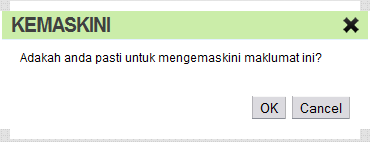
- Klik butang OK untuk simpan maklumat yang telah dikemaskini.
- Klik butang CANCEL untuk kembali ke antaramuka sebelum.
- Klik butang
 untuk kembali ke antaramuka sebelum.
untuk kembali ke antaramuka sebelum.
CETAK
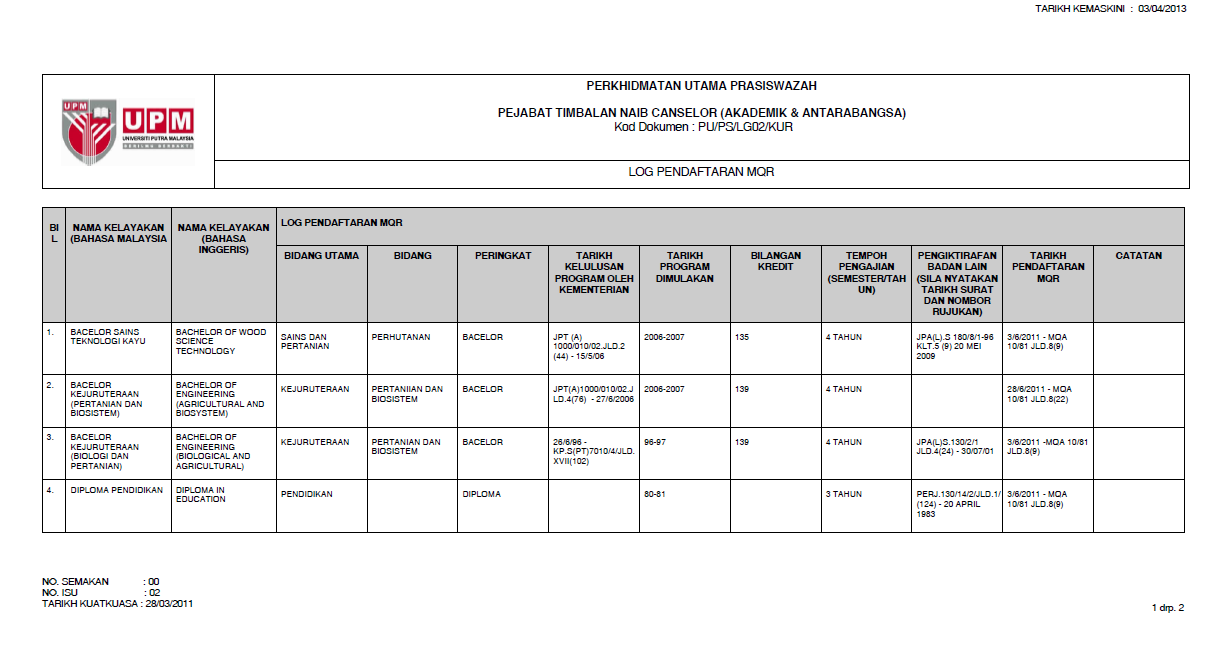
Skrin B-34. 5: Skrin Laporan Pendaftaran MQR Dalam Format PDF
Created with the Personal Edition of HelpNDoc: Full-featured Documentation generator
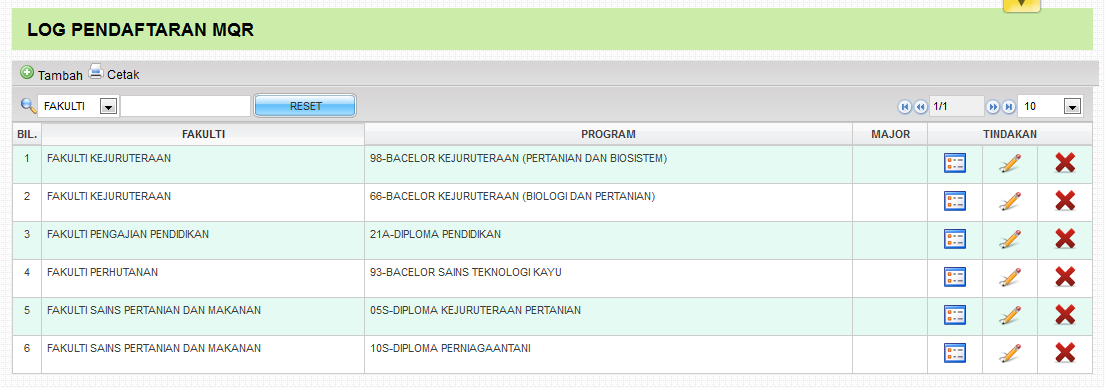
 ) pada skrin senarai log untuk tambah maklumat log pendaftaran MQR yang baru, antaramuka seperti pada Skrin B-34.2 akan dipaparkan.
) pada skrin senarai log untuk tambah maklumat log pendaftaran MQR yang baru, antaramuka seperti pada Skrin B-34.2 akan dipaparkan. ) untuk cetak laporan, antaramuka seperti pada Skrin B-32.5 akan dipaparkan.
) untuk cetak laporan, antaramuka seperti pada Skrin B-32.5 akan dipaparkan.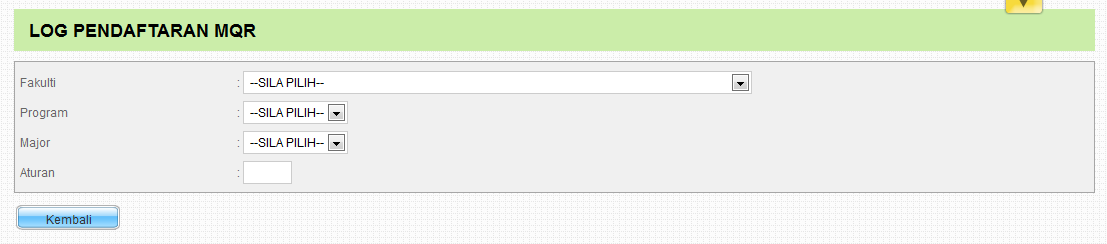
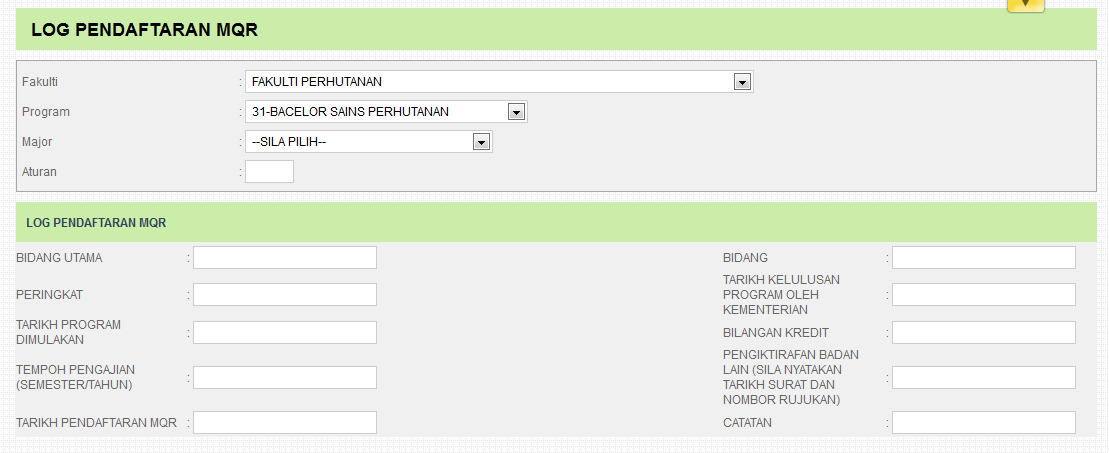
![]()
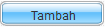 untuk simpan maklumat yang telah dimasukkan. Mesej seperti skrin di bawah akan dipaparkan.
untuk simpan maklumat yang telah dimasukkan. Mesej seperti skrin di bawah akan dipaparkan.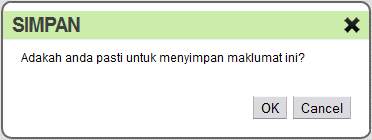
 untuk kembali ke antaramuka sebelum.
untuk kembali ke antaramuka sebelum.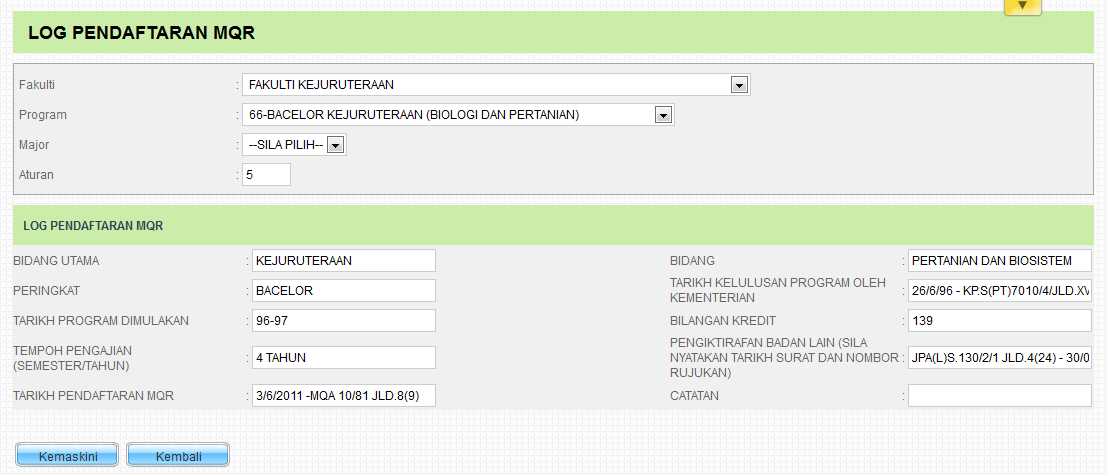
 untuk kemaskini maklumat yang telah dimasukkan. Mesej seperti skrin di bawah akan dipaparkan.
untuk kemaskini maklumat yang telah dimasukkan. Mesej seperti skrin di bawah akan dipaparkan.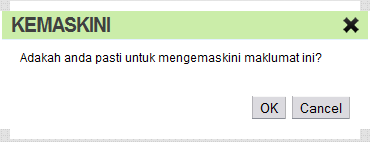
 untuk kembali ke antaramuka sebelum.
untuk kembali ke antaramuka sebelum.